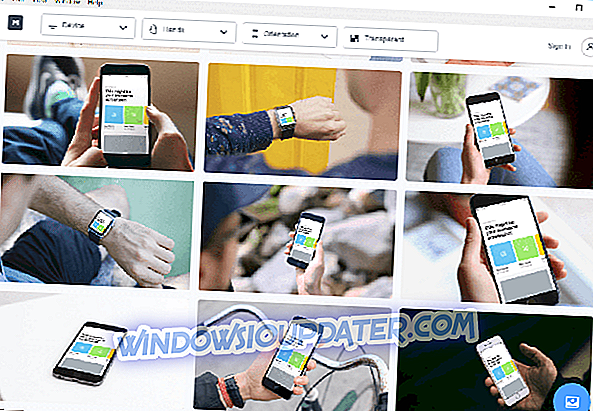Hoe los ik een productsleutelfout op in Microsoft Office?
- Open de probleemoplosser voor het installeren en verwijderen van programma's
- Verwijder de versies van Existing Office 2013
- Bewerk de Tokens.dat bestandstitel
- Wis de Temp-map
- Scan het register
Fout 25004 treedt op wanneer gebruikers proberen MS Office 2013 te installeren. Het volledige foutbericht vermeldt: Fout 25004. De productcode die u hebt ingevoerd, kan niet op deze machine worden gebruikt. Dit komt waarschijnlijk doordat vorige Office 2013-tests zijn geïnstalleerd. Bijgevolg kunnen gebruikers de Office 2013-suite niet installeren wanneer dat foutbericht verschijnt. Dit zijn enkele oplossingen die Office Error Code 25004 kunnen verhelpen.
SOLVED: de productcode kan niet worden gebruikt
1. Open de probleemoplosser voor het installeren en verwijderen van programma's
- De probleemoplosser voor het installeren en verwijderen van programma's voor Windows 10, 8.1, 8 en 7 is een handig pakket om installatiefoutmeldingen te verhelpen. Dat is een probleemoplosser voor Microsoft, maar u moet deze van deze webpagina downloaden omdat u deze niet kunt openen via het venster Instellingen.
- Open vervolgens de Probleemoplosser voor het installeren en verwijderen van programma's uit de map waarin u het hebt gedownload.

- Klik eerst op Geavanceerd om de optie A pply reparaties automatisch te selecteren.
- Klik op de knop Volgende in het venster van de troubleshooter.
- Druk vervolgens op de knop Installeren .

- Selecteer MS Office 2013 als het wordt vermeld. Als de suite niet in de softwarelijst staat, kunt u in plaats hiervan Niet vermeld selecteren.

- Druk op de knop Volgende om door te gaan.
2. Verwijder de versies van Existing Office 2013
Het 25004-foutbericht vermeldt: " Dit komt waarschijnlijk doordat vorige Office 2013-tests zijn geïnstalleerd ." Zo verschijnt het foutbericht meestal als er al een proefversie van MS Office is geïnstalleerd die mogelijk vooraf is geïnstalleerd op uw laptop of desktop. Daarom kan het grondig verwijderen van die Office-software het probleem oplossen.
U kunt de MS Office-software op de gebruikelijke manier verwijderen via de applet Programma's en functies van het Configuratiescherm. Het is echter beter om de software te verwijderen met uninstallers van derden, zoals Advanced Uninstaller PRO 12, die ook resterende registervermeldingen zullen wissen. U kunt de software als volgt verwijderen met Advanced Uninstaller PRO 12.
- Klik op de knop Nu downloaden op deze pagina van de Advanced Uninstaller PRO-website.
- Open de installatiewizard van Advanced Uninstaller PRO om de software aan Windows toe te voegen.
- Klik op Programma 's verwijderen om het uninstallerprogramma van de software te openen.

- Zoek vervolgens naar een MS Office-pakket in het venster Uninstall Programs. U kunt 'Kantoor' in het zoekvak invoeren om ernaar te zoeken.

- Selecteer de MS Office-software en klik op de optie Verwijderen .
- Selecteer de optie Overgebleven scanner gebruiken die wordt weergegeven in de momentopname direct hieronder.

- Druk op de knop Ja om te bevestigen.
- De software toont u dan resterende registervermeldingen en bestanden. Selecteer alle restjes en klik op de knoppen Volgende en Gereed .
- Start Windows opnieuw op na het verwijderen van MS Office.
3. Bewerk de Tokens.dat bestandstitel
Office Error Code 25004 kan ook het gevolg zijn van een token.dat-bestand dat de activering van MS Office 2013 hindert. Dus het hernoemen van de tokens.dat is een andere mogelijke oplossing voor de 25004-foutcode. U kunt de tokens.dat bestandstitel als volgt in Windows 10 bewerken.
- Klik op de knop Bestandsverkenner op de taakbalk van Windows 10.
- Open dit mappad in Verkenner: Windows> System32> app> store> 2.0.
- Klik met de rechtermuisknop op het bestand tokens.dat in de map 2.0 en selecteer de optie Naam wijzigen .
- Voer tokens.dat.old in als de nieuwe bestandsnaam en druk op de Return-toets.
4. Wis de Temp-map
Beschadigde bestanden in de map Temp kunnen een andere factor zijn achter Office Error Code 25004. Als u de map Temp wist, kan dit het probleem 25004 oplossen. Dit is hoe je de map Temp kunt leegmaken.
- Open het Win + X-menu door op de sneltoets van Windows-toets + X te drukken.
- Selecteer Uitvoeren in het menu om dat accessoire te openen.
- Typ '% temp%' in Uitvoeren en klik op de knop OK .

- U kunt op Ctrl + A drukken om alle bestanden in de map Temp te selecteren.
- Druk vervolgens op de knop Verwijderen om ze te wissen.
5. Scan het register
Ongeldige registervermeldingen zijn iets anders dat 25004 foutmeldingen kan brengen. Daarom is een hulpprogramma voor het opschonen van registers mogelijk wat u nodig hebt om Office Error Code 25004 op te lossen. Windows bevat er geen, maar CCleaner is software van derden waarmee miljoenen gebruikers het register scannen. U kunt het register als volgt scannen met de gratis CCleaner.
- Klik op de downloadknop op deze webpagina voor de setup-wizard voor de gratis CCleaner.
- Open het CCleaner-installatieprogramma om de hulpprogramma's aan Windows toe te voegen.
- Start vervolgens CCleaner en klik op Register links van het venster.

- Schakel alle selectievakjes in voor het register en druk op de knop Scannen naar problemen .
- Klik vervolgens op de knop Geselecteerde problemen oplossen .
- U kunt desgewenst een back-up van het register maken door op Ja te klikken in het dialoogvenster dat wordt geopend. Omdat CCleaner zeer gewaardeerde software is, hoeft u waarschijnlijk geen voorzorgsmaatregelen te nemen.

- Klik op Alle geselecteerde problemen repareren in het venster dat hieronder wordt weergegeven.

- Sluit daarna CCleaner, start Windows opnieuw en installeer MS Office 2013.
Deze oplossingen zullen waarschijnlijk Office Error Code 25004 repareren, zodat u MS Office 2013 kunt installeren. Het zijn niet noodzakelijk gegarandeerde oplossingen, maar de kans is groot dat een van hen het 25004-foutbericht zal oplossen.